Zalo on yksi ilmaisista tekstiviesti- ja soittosovelluksista, joita monet ihmiset käyttävät nykyään. Olet käyttänyt tätä sovellusta pitkään, mutta et vieläkään tiedä, että sen lisäksi, että annamme käyttäjille mahdollisuuden etsiä ja ystävystyä muiden kanssa puhelinnumeron perusteella, voimme ystävystyä muiden ihmisten Zalo-tunnuksilla .
Joten mistä voit tietää, mikä Zalo ID on ja kuinka voit tarkastella ja luoda Zalo ID:tä tilillesi? Vastataksesi näihin kysymyksiin, Download.vn esittelee tänään artikkelin Ohjeet Zalo ID:n nopeaan luomiseen ja tarkastelemiseen , katso se.
Mikä on Zalo ID?
Zalo ID on myös Zalo-tilisi käyttäjätunnus , joka on yksilöllinen nimi jokaiselle tilille. Voimme käyttää tätä nimeä puhelinnumeron sijasta, ja muut voivat etsiä ja saada ystäviä Zalo ID:n kautta ilman, että heidän tarvitsee etsiä puhelinnumerolla tällä hetkellä. Kukin Zalo-tili voi luoda käyttäjätunnuksen Zaloon vain kerran, eikä sitä voi muuttaa tai poistaa.
Ohjeet Zalo ID:n (käyttäjätunnuksen) nopeaan luomiseen
Vaihe 1: Avaa ensin Zalo-sovellus puhelimessasi ja siirry sitten henkilökohtaiselle Zalo-sivullesi .
Vaihe 2 : Napsauta Zalon henkilökohtaisella sivullasi kolmen pisteen kuvaketta kansikuvan oikeassa yläkulmassa.
Vaihe 3: Napsauta seuraavaksi Tiedot.
Vaihe 4: Kosketa Zalo-tilisi tietoosiossa Käyttäjätunnus.


Vaihe 5: Nyt näytössä näkyy viesti " Käyttäjänimeä ei voi muuttaa tai poistaa luomisen jälkeen ", napsauta Jatka-painiketta.
Vaihe 6: Anna käyttäjätunnus, jonka haluat luoda tilillesi, ja napsauta sitten Jatka-painiketta.
Vaihe 7: Näytölle tulee viestiikkuna " Luo käyttäjätunnus... " . Kosketa Luo-painiketta.


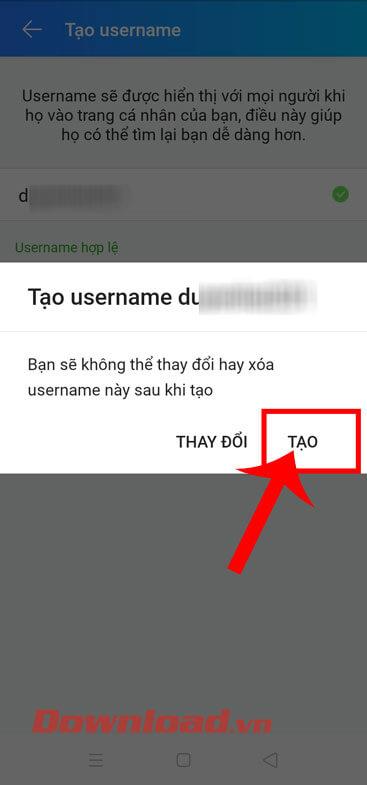
Vaihe 8: Lopeta prosessi tilisi Zalo ID:ssä napsauttamalla Valmis- painiketta.
Vaihe 9: Palaa Zalo-tilisi tietoihin, näet juuri luomasi käyttäjänimen.

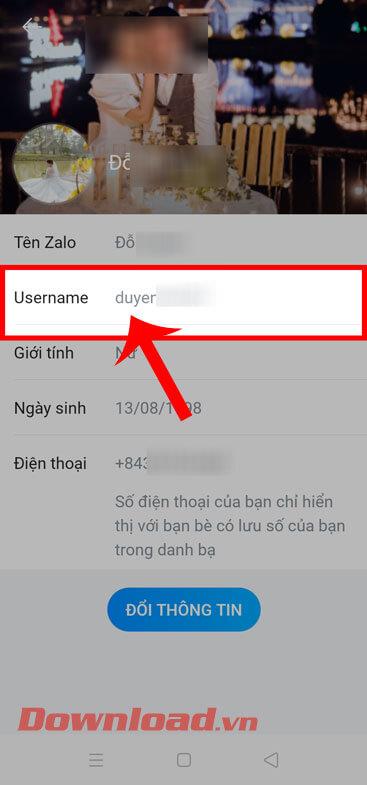
Video-opastus Zalo ID:n nopeaan luomiseen ja katseluun
Menestystä toivottaen!
![Xbox 360 -emulaattorit Windows PC:lle asennetaan vuonna 2022 – [10 PARHAAT POINTA] Xbox 360 -emulaattorit Windows PC:lle asennetaan vuonna 2022 – [10 PARHAAT POINTA]](https://img2.luckytemplates.com/resources1/images2/image-9170-0408151140240.png)




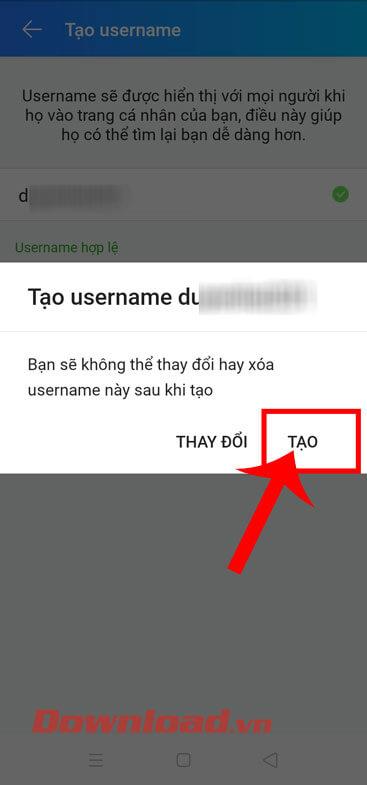

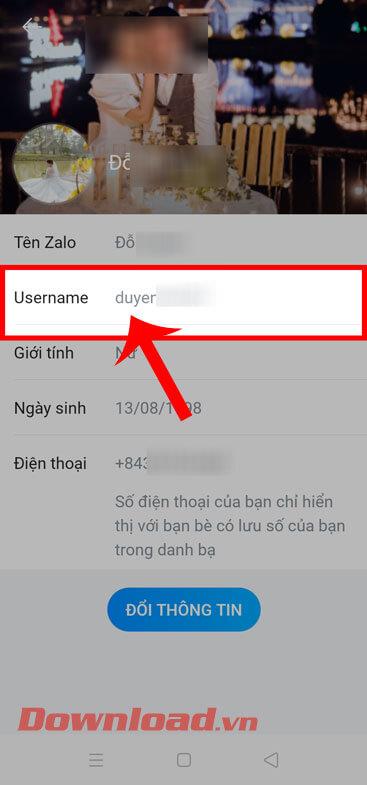
![[100 % ratkaistu] Kuinka korjata Error Printing -viesti Windows 10:ssä? [100 % ratkaistu] Kuinka korjata Error Printing -viesti Windows 10:ssä?](https://img2.luckytemplates.com/resources1/images2/image-9322-0408150406327.png)




![KORJAATTU: Tulostin on virhetilassa [HP, Canon, Epson, Zebra & Brother] KORJAATTU: Tulostin on virhetilassa [HP, Canon, Epson, Zebra & Brother]](https://img2.luckytemplates.com/resources1/images2/image-1874-0408150757336.png)

![Kuinka korjata Xbox-sovellus, joka ei avaudu Windows 10:ssä [PIKAOPAS] Kuinka korjata Xbox-sovellus, joka ei avaudu Windows 10:ssä [PIKAOPAS]](https://img2.luckytemplates.com/resources1/images2/image-7896-0408150400865.png)
